- Si ton ordinateur ne répertorie pas ton disque USB ou ta clé USB pendant le démarrage, il existe une solution rapide qui a plus de chances de fonctionner.
- J'ai dressé une liste des causes les plus probables qui t'empêchent de démarrer à partir d'un périphérique USB externe.
- Lis la suite et découvre les causes possibles et les solutions pour les clés USB non reconnues.

L'un de mes derniers projets consiste à essayer de créer une installation Windows portable sur l'un de mes vieux disques SSD Intel datant du bon vieux temps où ils fabriquaient les meilleurs disques à semi-conducteurs du marché.
Le disque est en bon état, mais il a plus de 12 ans, je ne peux donc pas lui confier des données importantes, même si tous les programmes avec lesquels j'ai vérifié le disque indiquent un état 99%.
Quoi qu'il en soit, j'ai créé le disque de démarrage à l'aide de RufusJ'ai branché le SSD sur mon PC principal et... j'étais devant l'écran de démarrage où je ne trouvais pas ma clé USB.
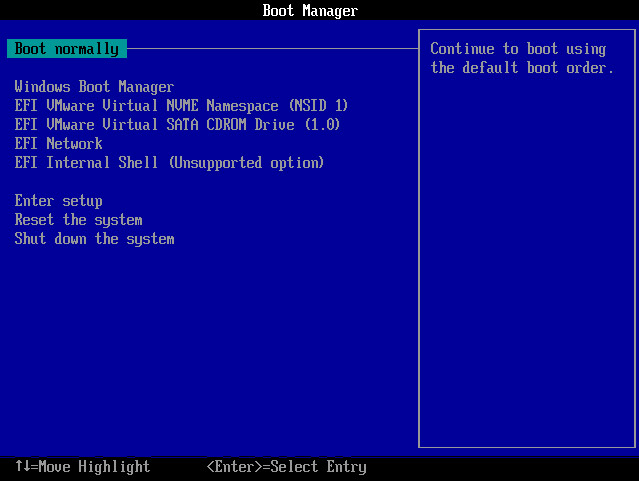
OK, maintenant je dois sortir mon ordinateur portable de son sac et l'essayer là. Hmm, même problème, mon disque n'a pas été reconnu par les deux ordinateurs.
C'était curieux, parce qu'une fois dans Windows, je pouvais voir le lecteur et copier des données vers/depuis lui sans aucun problème.
J'étais paresseux et je n'avais branché qu'un seul câble USB de mon boîtier externe. J'ai donc branché le deuxième câble utilisé pour l'alimentation uniquement, juste pour m'assurer qu'il ne s'agissait pas d'un problème d'alimentation.
Toujours pas de chance.
SOMMAIRE
❌ Ce que j'ai essayé, mais qui n'a pas fonctionné.
C'est à ce moment que j'ai compris que je devais chercher une solution sur Internet. Ce que j'ai fait après la chose suivante :
Essayer différents ports USB
Je sais par expérience que les périphériques USB connectés aux ports du boîtier avant ne se comportent pas toujours comme prévu, alors j'ai essayé quelques ports USB à l'arrière de mon PC, mais aucun d'entre eux ne fonctionne.
Ensuite, j'ai dû commencer à essayer les différentes solutions que j'ai trouvées en ligne :
Désactive Secure Boot dans le BIOS
Pour faire court, dans le secteur des entreprises où les ordinateurs sont gérés par le service informatique, il est courant d'activer le Secure Boot dans le BIOS de l'ordinateur (J'ai expliqué ce que sont le BIOS et l'UEFI dans cet article).
Le démarrage sécurisé permet uniquement à l'ordinateur de charger le système d'exploitation à partir de périphériques spécifiques figurant sur la liste blanche.
Cette fonction n'était activée sur aucun de mes PC, elle ne pouvait donc pas être la cause de la non-reconnaissance de mon périphérique USB.
Désactiver le démarrage rapide dans le BIOS
Ensuite, il y a une autre option liée au démarrage dans le BIOS que j'ai cochée : Fast Boot. Il s'agit de l'option qui permet de démarrer l'ordinateur plus rapidement s'il n'a pas été déconnecté de l'alimentation auparavant. Pour ce faire, il ne faut pas vérifier tous les composants du PC avant le démarrage.
L'option était activée sur l'un de mes ordinateurs, mais pas sur l'autre. Je l'ai désactivée à contrecœur dans les deux BIOS, sans résultat. Ma clé USB n'apparaissait toujours pas.
J'ai essayé une autre clé USB
J'aurais dû vérifier avec un autre disque USB plus tôt, me suis-je dit. Malheureusement, c'était bien là le problème. Hmm, on dirait vraiment que tous mes ports USB sur les deux ordinateurs (plus de 10 au total) ne voulaient voir aucun de mes disques USB pendant le démarrage.
C'est super bizarre, donc il y avait clairement quelque chose d'autre en jeu.
Désactiver le démarrage rapide dans Windows
Je me suis alors souvenu de Fast Startup, traité en détail iciL'hibernation est une fonction de Windows qui ferme les applications, te déconnecte, puis enregistre les informations restantes de la mémoire RAM sur le disque, dans un fichier d'hibernation. Le démarrage est beaucoup plus rapide de cette façon apparemment.
Au fait, ce n'est pas la même chose qu'une hibernation complète du système, mais ça s'en rapproche. Si tu es curieux de connaître les différences, lis mon article sur la mise en veilleuse. États d'alimentation de l'ordinateur en hibernation, en veille et en démarrage rapide..
Quoi qu'il en soit, le démarrage rapide n'était pas activé, il n'était donc certainement pas à l'origine du problème.
Note: Au démarrage du système, lorsque tu appelles le gestionnaire de démarrage avec F8, la liste des lecteurs que tu vois sont les lecteurs détectés par le BIOS de la carte mère. Il faut tout de même s'assurer que le lecteur est effectivement amorçable (qu'il contient les infos nécessaires au démarrage du système d'exploitation).
✅ La solution qui a fonctionné pour moi
La cause première du problème de l'USB non reconnue au démarrage est ma paresse légendaire.
Oui, je suis paresseux, alors je mets toujours mes ordinateurs en hibernation. Pourquoi ? Parce que je veux reprendre mon travail sans avoir à rouvrir toutes les applis, à les repositionner sur mes multiples bureaux virtuels et ma configuration à double écran. Je ne veux pas m'occuper de ces bêtises qui prennent jusqu'à une minute dans les mauvais jours. Peux-tu imaginer perdre une minute ?
Blague à part, lorsqu'un système est en hibernation, il est très probable que lors d'une mise sous tension ultérieure, le BIOS ne vérifie pas s'il y a de nouveaux périphériques connectés. Par conséquent, lorsque tu ouvres le menu du gestionnaire de démarrage du BIOS en appuyant sur la touche F8, la liste des périphériques que tu vois n'est pas actualisée.
Que cela te serve de leçon : redémarre ou éteins toujours complètement ton ordinateur lorsque tu as l'intention de changer de périphérique de démarrage..
La paresse peut faire perdre beaucoup de temps. Dans mon cas, il s'agissait de quelques heures réparties sur plusieurs jours. Oui, parce que je ne peux pas laisser passer un problème informatique, même s'il est insignifiant.







